twitterの丸アイコンに枠(フレーム)をつけたいけど…
・画像に丸のフレームって、あまり聞いたことがない
・写真を丸型に加工する方法ってあるの?
・丸アイコンにフレームを付けるって簡単なの?
と、お悩みではないですか?
Twitterでたまに見かけますよね!
丸くフレームが入って、可愛くデコレーションしているアイコン。

あれって、どうやって加工しているのかな…
と、前から疑問に思っていました。
ですが、無料アプリで遊んでいるときに…

あっ!これだと簡単に丸枠(フレーム)ができそう!
ということで、実際にやってみたところ、1分もかからずに、丸アイコンに枠(フレーム)を付けることができましたよ~。
やり方は本当に簡単で、丸アイコンにする画像さえ決まっていれば、1分もかからずに、枠(フレーム)を付けることができるんですよ!
しかも、使ったのは無料アプリで、枠(フレーム)の種類もいっぱいあるんです。

これなら、同じアプリを使って丸枠を作っている人がいても、かぶらなそう…
ということで本日の記事は、twitterの丸アイコン用のフレームの作成方法について、わかりやすく紹介していきますね~。
twitterの丸アイコン用のフレームの作成は簡単!
twitterの丸アイコン用のフレームの作成方法はとても簡単ですよ~。
先ほどもちらっと書きましたが、フレーム加工する画像さえ決まっていれば、あとは簡単!
1分もかからずにできちゃいますよ~。
私が使用したのは、「LINEカメラ」というアプリ。
LINEと一緒で、基本的に無料で使うことができますが、有料のスタンプなども存在します。
で、今回の、「丸アイコンを作成して、それに枠(フレーム)を付ける」といった加工であれば、無料の機能で簡単にできますよ~。
ということで、丸アイコンに枠(フレーム)を付ける方法を紹介していきますね~。
Twitter用に丸アイコンにフレームを付けるのは簡単!
Twitter用に丸アイコンに枠(フレーム)を付ける方法ですが、まず最初に、LINEカメラのアプリをインストールしたら、タップして開いてください。
そうしたら次に「ギャラリー」をタップしてください。
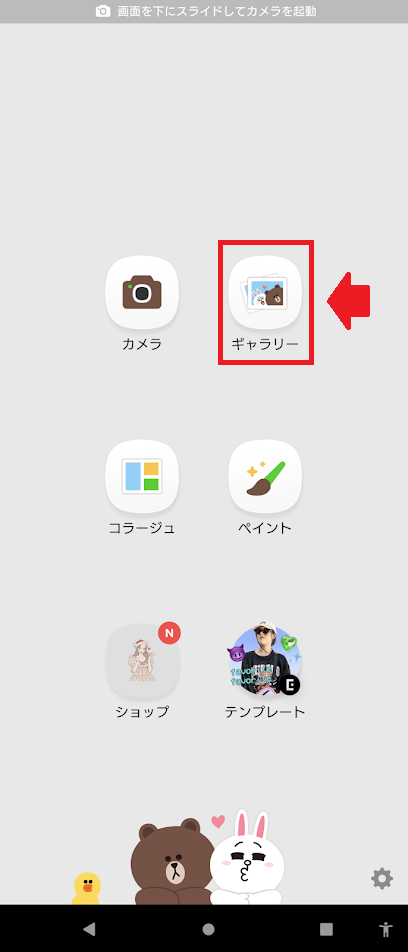
そうすると、スマホに保存されている画像の一覧が表示されます。
(スマホによっては、カテゴリ別に表示される場合もあります)
その中から、加工したい画像を選んでタップしてください。
そうすると、画面右下に「選択」と表示されますので、その部分をタップしてください。
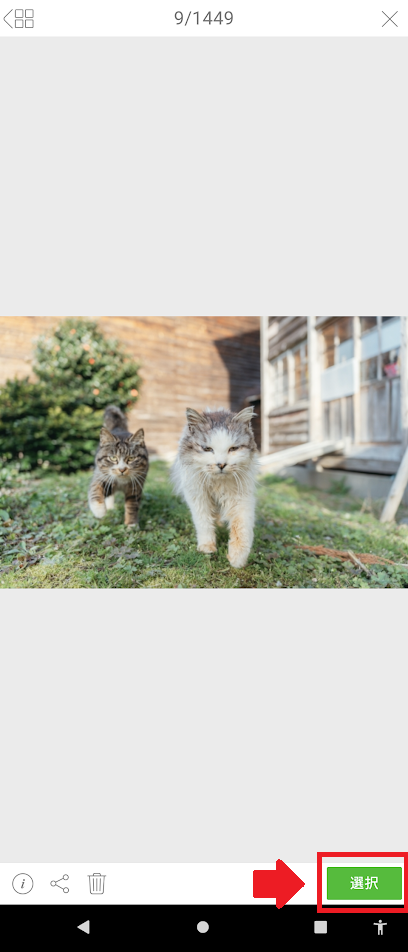
そうすると、画像の編集画面に切り替わります。
画面下にあるフレームのアイコンをタップしてください。
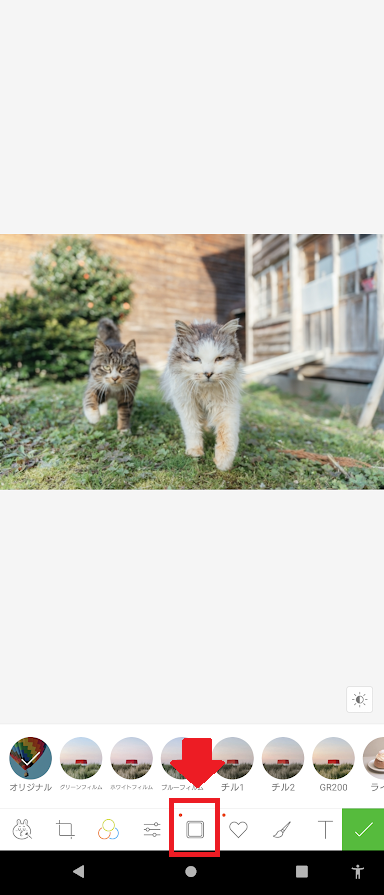
そうすると、いろいろなフレームが表示されます。
横にスライドさせていくと…丸い形のフレームがありますので、そのアイコンをタップしてください。
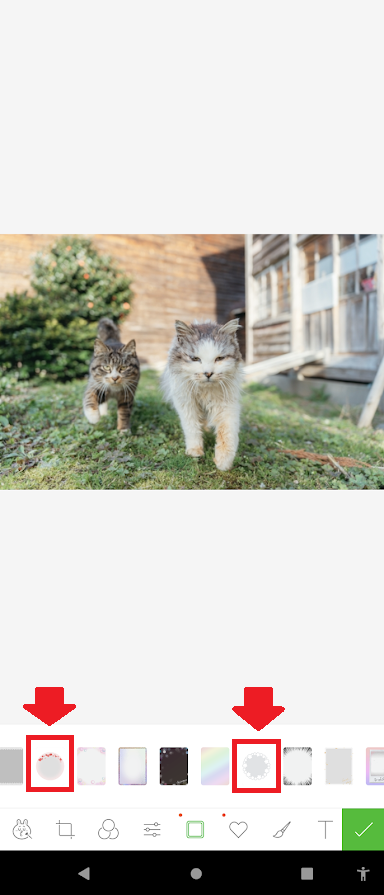
そうさうると、画面下にいろいろな形状のフレームが表示されます。
好きなフレームを選んでタップしてください。
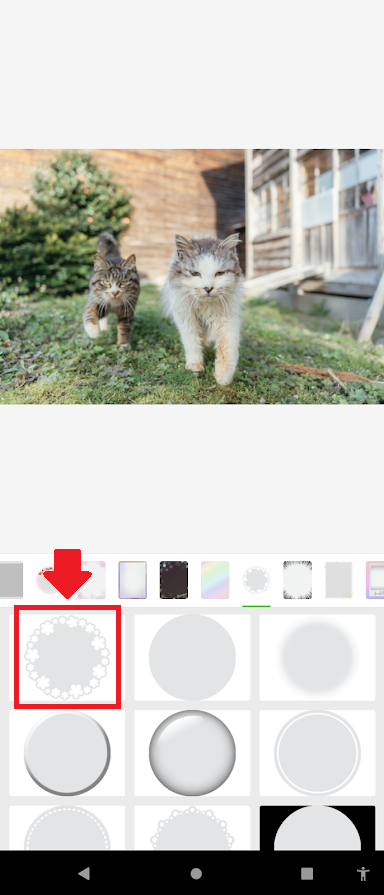
そうしたら、画像を一回タップしてください。
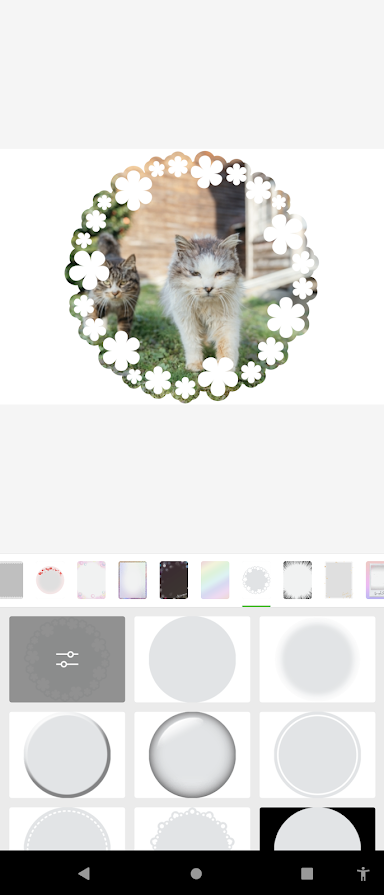
画面下のフレームが消えたら、フレームを選ぶ画面から画像を編集する画面に切り替わります。
そうすることで、
・画像を傾けたり
・画像を拡大/縮小したり
・画像を移動させたり
って編集をすることができますよ~。
編集方法は、
・画像を傾けたり
→二本指でコンパスのように回す
・画像を拡大/縮小したり
→二本指でピンチアウト/ピンチイン
・画像を移動させたり
→画像をスライドさせる
となります。
結構自由度が高いですね!
画像を編集してOKならば、画面右下のダウンロードボタンをタップしてください。
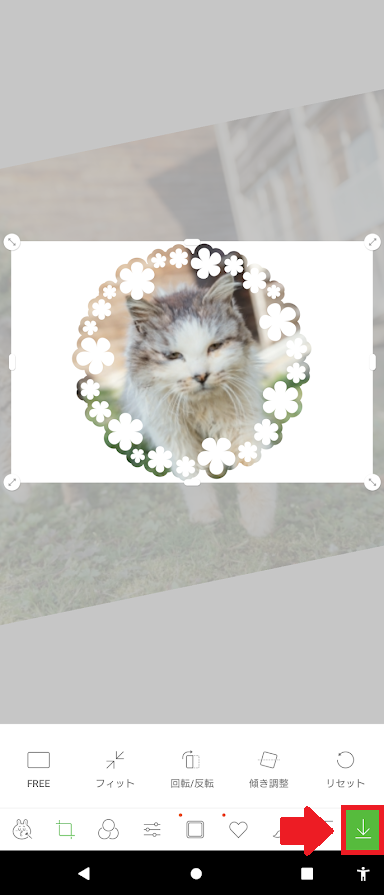
これで完了!
Twitter用の丸アイコンにフレームを付ける加工は終了しました。
長くなってしまいましたので、要点をまとめてみますね。
1.LINEカメラアプリを開く
2.ギャラリーをタップ
3.加工したい画像を選んでタップ
4.画面右下の「選択」をタップ
5.画面下にあるフレームのアイコンをタップ
6.丸い形のフレームナイコンをタップ
7.好きなフレームを選んでタップ
8.画像をタップ
9.微調整をする
10.画面右下のダウンロードボタンをタップ
となります。
好きな枠(フレーム)がない場合は?
好きな丸アイコンの枠(フレーム)がない場合は、ショップから有料/無料でダウンロードすることができますよ~。
ダウンロード方法は、まず最初にアプリを開きます。
そうすると、「ショップ」という表示がありますので、その部分をタップします。
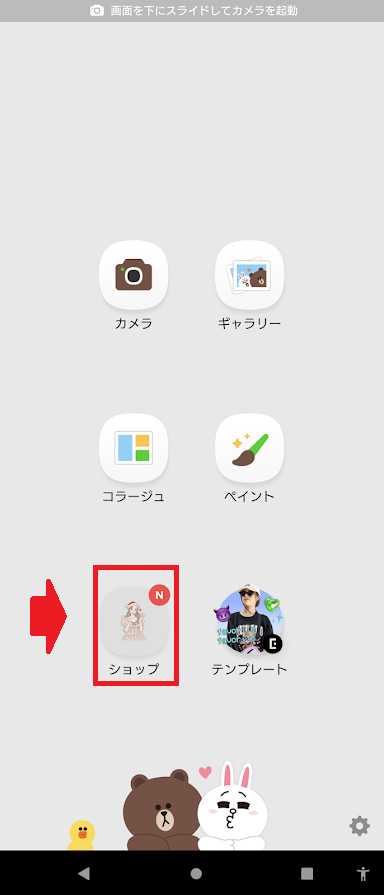
そうすると、ショップの画面に切り替わります。
画面上に、
・スタンプ
・フレーム
とありますので、フレームになっていないのであればタップして「フレーム」にしてください。
そうすると、「無料」という部分がありますので、「すべて見る」をタップしてください。
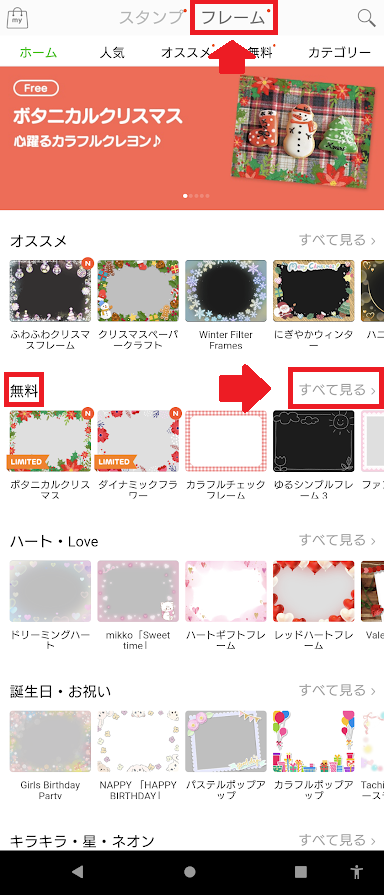
次の画面では、いろいろな丸フレームがありますので、好きなものをタップしてください。
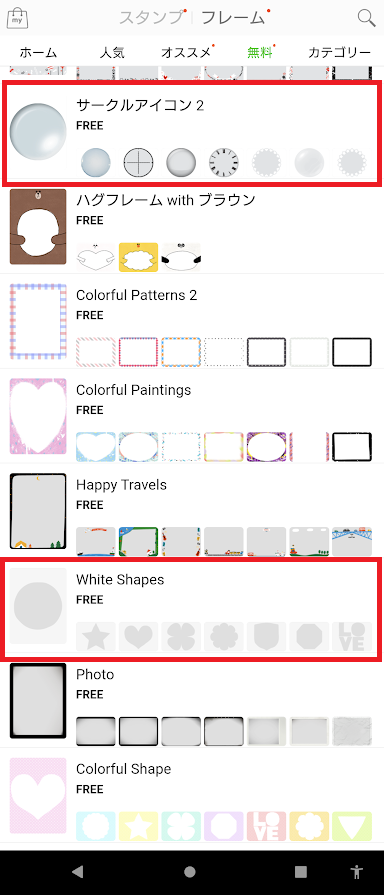
次の画面では「無料ダウンロード」をタップしてください。
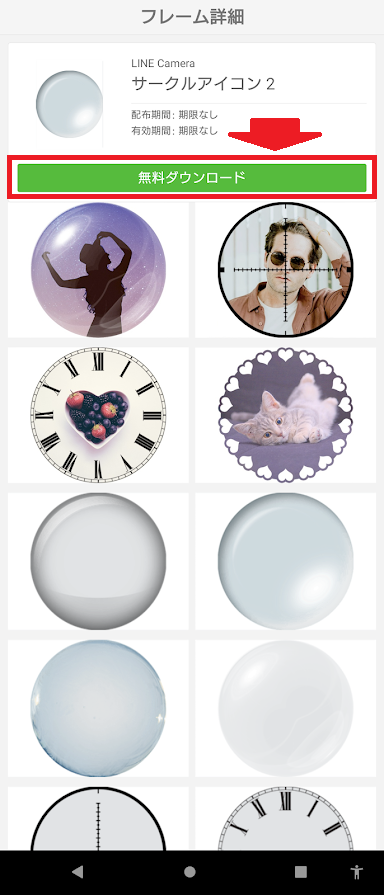
そうすると、新しいフレームがスマホにダウンロードできます。
あとは、先ほど紹介した手順で、フレームを使うことができますよ~。
まとめ
ということで本日の記事は、twitterの丸アイコンに枠を付ける方法を、LINEカメラを使用して紹介しました。
とても簡単にできますので、ぜひやってみてください。
本日の記事は以上です。
最後までお付き合いいただき、ありがとうございます。



